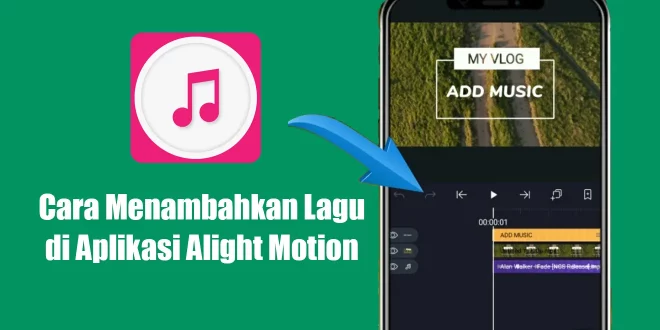Mengedit video sekarang sudah semakin mudah dengan adanya perangkat smartphone android. Di Google Playstore yang merupakan gudangnya aplikasi android menyediakan banyak sekali pilihan aplikasi untuk mengedit video. Sebagai editor pemula, penting rasanya Anda memahami cara menambahkan lagu di aplikasi Alight Motion.
Dari sekian banyaknya aplikasi untuk edit video, Alight Motion bisa dibilang sebagai salah satu aplikasi yang paling banyak diminati. Di dalamnya disediakan banyak sekali fitur menarik yang akan memudahkan pengguna dalam mengedit video. Misalnya saja fitur untuk menambahkan lagu yang nantinya digunakan pada video editing.
Cara Menambahkan Lagu di Aplikasi Alight Motion
Tidak sulit sebenarnya untuk menambahkan lagu atau musik ke dalam aplikasi Alight Motion dan nantinya dijadikan sebagai backsound dari video yang diedit. Namun, memang belum semua pengguna mengetahui cara ini, dan mungkin termasuk Anda juga.
Dalam hal ini kita bisa menambahkan lagu atau musik kita sendiri yang didapatkan dari internet atau youtube.
Adapun cara menambahkan lagu di aplikasi Alight Motion yang mudah selengkapnya, sebagai berikut:
Langkah 1. Membuat Halaman Proyek Baru
- Langkah yang pertama,Anda download dan install aplikasi Alight Motion melalui Google Playstore.
- Selanjutnya Anda jalankan aplikasi tersebut.
- Ikuti instruksi yang ditampilkan di halaman awal aplikasi hingga ditampilkan halaman utamanya.
- Pada halaman utama aplikasi,Anda klik menu Tambah (+) yang ada di bagian bawah tengah tampilan.
- Selanjutnya Anda akan diminta untuk memilih ukuran kanvas, resolusi, frame rate dan juga latar belakang untuk video editing. Silakan Anda pilih dan atur sesuai keinginan.
- Jika dirasa sudah pas, selanjutnya Anda klik tombol BUAT PROYEK. Sekarang Anda akan dibawa ke halaman untuk mulai melakukan editing video.
Langkah 2. Menambahkan Video ke Alight Motion
- Langkah selanjutnya Anda bisa menambahkan video yang ingin diedit di Alight Motion.
- Caranya dengan klik menu Tambah (+) yang ada di pojok kanan bawah tampilan.
- Kemudian Anda klik opsi Media, lalu cari foto atau video yang ingin dimasukkan ke aplikasi Alight Motion. Untuk memasukkan beberapa video, Anda bisa melakukan cara yang sama berulang-ulang.
- Dengan demikian,video akan langsung ditambahkan ke aplikasi yang ditandai dengan adanya layer baru di bagian bawah preview video.
Langkah 3. Menambahkan Lagu di Aplikasi Alight Motion
- Selanjutnya Anda bisa menambahkan lagu atau musik yang ingin dijadikan sebagai backsound video tadi.
- Caranya dengan klik opsi Tambah yang ada di pojok kanan bawah tampilan.
- Kemudian pilih opsi Audio, lalu klik opsi Lihat Semua untuk menampilkan semua koleksi musik yang tersimpan di HP.
- Selanjut Anda klik opsi Lagu, lalu cari lagu yang ingin dijadikan sebagai backsound video editing.
- Jika sudah ketemu, selanjutnya Anda klik tombol Tambah (+) yang ada di sebelah kanan nama lagu.
- Secara otomatis lagu tersebut akan ditambahkan ke halaman editing video, lebih tepatnya di bawah layer video tadi.
- Selesai.
Itulah beberapa cara menambahkan lagu di aplikasi Alight Motion yang mudah dan praktis. Silahkan pakai lagu sesuai tema video yang sedang di edit. Pemula sekalipun rasanya tidak akan kesulitan untuk ikut menerapkannya.
Jangan lupa untuk memakai lagu free copyright, supaya aman dari pelanggaran. Bisa juga memberi credit kepada penyanyi atau pemilik lagu. Semoga informasi di atas bermanfaat.
Kontributor: IC
Rekomendasi:- Cara Pesan Tiket Pesawat di Traveloka Memesan tiket pesawat sekarang ini sudah bisa dilakukan dengan mudah hanya melalui genggaman smartphone. Anda bahkan bisa langsung membayar secara online lewat dompet digital atau Mobile Banking yang Anda miliki.…
- Cara Mengembalikan Foto yang Terhapus di WA Cara mengembalikan foto yang terhapus di wa merupakan upaya terbaik yang perlu sobat terapkan di aplikasi WhatsApp. Mengapa? Ini Jawabannya! Pada dasarnya, orang menghapus foto yang ada di wa dengan…
- Cara Mengembalikan Foto yang Terhapus Permanen di HP Oppo Cara mengembalikan foto yang terhapus permanen di hp Oppo merupakan cara yang sedang di cari oleh sebagian orang yang mengalami masalah ini. Mereka yakin tak menghapus file ini sebelumnya, akan…
- Cara Mengembalikan Chat WA yang Terhapus Sebelum di Backup Cara mengembalikan chat WA yang terhapus sesudah atau sebelum di backup apakah bisa? Yuk cari tahu jawabannya lewat tutorial berikut! Siapa sich yang tidak kenal dengan aplikasi WhatsApp? Kami yakin,…
- Cara Memisahkan Suara dan Musik di Video Memisahkan suara vokal dan latar belakang musik dalam sebuah video bisa menjadi hal yang sangat berguna, terutama untuk keperluan seperti membuat karaoke, acapella, atau mengatasi masalah hak cipta pada platform…
- OIS vs EIS, Ini Perbedaannya! OIS vs EIS - Handphone sekarang harga 2 jutaan saja kameranya sudah bagus ya sudah ada image stabilizernya. Kalau di video, image stabilizernya itu berfungsi untuk membuat video lebih stabil…
- Cara Mengosongkan Ruang Penyimpanan Tanpa Menghapus Aplikasi Semakin lama penggunaan smartphone, semakin banyak pula data yang tersimpan di dalamnya. Tak jarang, ruang penyimpanan pada ponsel kita pun terasa semakin penuh dan membuat performa ponsel kita jadi menurun.…
- Cara Share Screen di Zoom Zoom adalah salah satu platform video conference yang populer digunakan di seluruh dunia. Dengan fitur-fiturnya yang lengkap, Zoom memudahkan para penggunanya untuk berkomunikasi jarak jauh. Salah satu fitur unggulan yang…
- Cara Edit Latar Belakang Foto Tanpa Aplikasi Mengedit foto umumnya dilakukan melalui perangkat PC atau laptop dengan bantuan software editing foto. Namun, berkembangnya dunia teknologi membuat aktivitas tersebut juga bisa dilakukan dengan mudah melalui smartphone. Selain memanfaatkan…
- Cara Mengganti Akun Google di Android Saat ini, kebanyakan orang menggunakan smartphone Android untuk berbagai keperluan, seperti bekerja, bermain game, dan lain sebagainya. Hal ini membuat akun Google menjadi sangat penting, karena dengan akun tersebut kita…
- Cara Memindahkan Aplikasi ke Kartu SD untuk Semua Merk HP Terkadang, penyimpanan internal pada perangkat smartphone dapat dengan cepat terisi oleh berbagai aplikasi yang kita unduh dan instal. Namun, jangan khawatir! Ada cara untuk mengatasi masalah tersebut. Di artikel ini,…
- Cara Membuat Kode QRIS LinkAja Di era modern sekarang ini, semua hal bisa dilakukan dengan mudah dan praktis. Misalnya saja untuk soal pembayaran, di mana kita sudah bisa melakukannya secara non-tunai menggunakan aplikasi pembayaran atau…
- Cara Menyembunyikan Foto di iPhone Apakah Anda ingin menyimpan beberapa foto pribadi Anda dengan aman di iPhone tanpa takut orang lain melihatnya? Jika iya, Anda berada di tempat yang tepat! Pada artikel ini, kami akan…
- Cara Mendengarkan Lagu di YouTube Sambil Membuka… Dengan mengetahui cara mendengarkan lagu di YouTube sambil membuka aplikasi lain, Anda dapat menggabungkan kesenangan mendengarkan musik dengan kegiatan sehari-hari Anda di ponsel pintar. Nikmati musik favorit Anda tanpa harus…
- Cara Menggunakan Voucher Gratis Ongkir Lazada Selain si Orange dan si Hijau, salah satu marketplace lain yang juga banyak diminati yakni Lazada. Menjadi salah satu marketplace terbesar di Indonesia khususnya, Lazada juga menyediakan banyak sekali produk…
- Cara Memindahkan Foto dari Android ke iPhone Mengganti perangkat dari Android ke iPhone bisa menjadi langkah menarik, tetapi salah satu tantangan utamanya adalah memindahkan seluruh konten berharga, termasuk foto-foto pribadi. Bagaimana sebenarnya cara memindahkan foto dari Android…
- Cara Mengaktifkan Ketuk Layar 2 Kali di Oppo A3s Oppo A3s merupakan salah satu ponsel pintar populer yang dilengkapi dengan berbagai fitur menarik. Salah satu fitur yang sering kali tidak diketahui oleh banyak pengguna adalah "Ketuk Layar 2 Kali."…
- Cara Menarik Saldo Snack Video ke DANA Cara menarik saldo Snack Video ke DANA pasti banyak ditanyakan oleh pemburu cuan bermodal ponsel. Khususnya mereka yang hobi banget menonton video pendek, maka Snack Video bisa dijadikan pilihan paling…
- Cara Menyembunyikan Foto di HP Vivo Tidak selamanya foto bisa dibagikan, namun terkadang bersifat privacy lho. Lantas bagaimana cara menyembunyikan foto di hp vivo? Cara menyembunyikan foto di hp vivo Setidaknya kamu bisa mempelajari berbagai metode…
- Cara Mengaktifkan Kolom Komentar di YouTube Cara Mengaktifkan Kolom Komentar di YouTube adalah langkah penting yang perlu Anda ketahui sebagai seorang konten kreator. Dengan mengaktifkan fitur ini, Anda dapat memperluas jangkauan komunikasi dan membangun interaksi langsung…
- Cara Menyembunyikan Aplikasi di HP Xiaomi Cara menyembunyikan aplikasi di HP Xiaomi bisa menjadi solusi bagi kamu yang ingin menjaga privasi data pribadi dan tampilan layar HP. HP Xiaomi menjadi salah satu pilihan yang populer bagi…
- Perbedaan Adobe Premiere Pro dan Rush Perbedaan Adobe Premiere Pro dan Rush - Adobe Premiere adalah sebuah aplikasi atau software pada sistem Adobe yang digunakan untuk mengedit video. Ada beberapa versi Adobe Premiere yang digunakan pembuat…
- Cara Menghapus Tulisan di Video TikTok Tanpa Aplikasi Menyimpan video TikTok orang lain ke Galeri HP, biasanya terdapat watermark di video. Watermark ini berupa logo TikTok dan juga username dari si pemilih video. Umumnya watermark pada video TikTok…
- Cara Mengembalikan Kontak WA yang Terhapus Banyak cara mengembalikan kontak wa yang terhapus yang bisa kamu lakukan untuk mendapatkan kembali kontak tersebut dengan begitu simpel. Namun sebelum memulainya, kenali terlebih dahulu apa itu WA? Tentu saja…
- Cara Menyembunyikan Foto di HP Xiaomi Apakah Anda memiliki foto-foto pribadi atau sensitif di HP Xiaomi Anda dan ingin menjaga privasi? Jangan khawatir, Anda dapat menyembunyikan foto-foto tersebut dengan mudah. Pada artikel ini, kami akan memberikan…
- Cara Mengembalikan Nomor HP yang Terhapus Cara mengembalikan nomor hp yang terhapus sendiri dapat sobat lakukan melalui dua metode praktis yang sudah saya cantumkan dibawah. Jadi, jika sobat mengalami masalah ini, segera pelajari instruksinya! Pada dasarnya…
- Cara Mengganti Background Foto di HP Tanpa Aplikasi Apakah Anda bosan dengan tampilan background foto di HP Anda? Jangan khawatir, karena kini ada cara mudah dan cepat untuk mengganti background foto. Dalam artikel ini, kami akan membahas cara…
- Cara Mengganti Nama di Google Meet Google Meet adalah aplikasi video conference yang digunakan untuk mengadakan pertemuan secara virtual. Aplikasi ini memungkinkan penggunanya untuk berkomunikasi dengan orang lain melalui video dan audio secara real-time. Untuk cara…
- Cara Mempercepat Download di Chrome Sering merasa kesal karena proses download di Google Chrome lambat? Tak perlu khawatir, karena ada beberapa cara mempercepat download di Chrome yang bisa kamu terapkan. Memang, menunggu waktu download termasuk…
- Cara Daftar TikTok Affiliate Tanpa Followers Dalam era digital saat ini, media sosial telah menjadi salah satu platform terpopuler untuk menghasilkan pendapatan online. Salah satu platform yang semakin populer adalah TikTok, yang menawarkan program afiliasi kepada…
 LintasWarganet.com Info Update Terpercaya untuk Warganet
LintasWarganet.com Info Update Terpercaya untuk Warganet